PROBLEMA
Não é possível usar Colar Especial no ArcGIS Pro
Descrição
No ArcGIS Pro, Colar Especial é um comando usado para colar feições copiadas de um mapa para uma camada específica. No entanto, em alguns casos, essa função não está disponível no grupo Área de transferência.
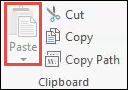
Causa
Esse problema ocorre se as camadas que não contêm as feições copiadas forem selecionadas no painel Conteúdo após selecionar as feições a serem copiadas e clicar em Copiar. Neste exemplo, as feições copiadas estão na camada deominada 'Específica'. Selecionar a camada 'Todos' faz com que a opção Colar fique indisponível, conforme exibido na imagem abaixo:
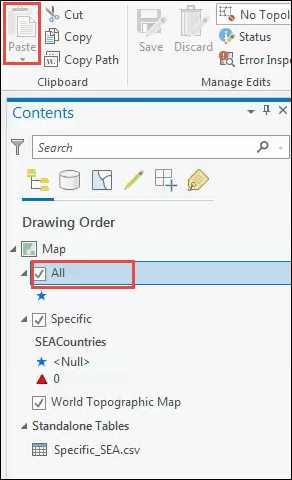
Solução ou Solução Provisória
O fluxo de trabalho a seguir descreve como usar corretamente a opção Colar especial para colar as feições copiadas de uma camada para outra.
- No ArcGIS Pro, selecione as feições desejadas. Consulte ArcGIS Pro: Selecionar feições para edição para obter mais informações. Certifique-se de que a camada que contém as feições selecionadas estejam selecionadas no painel Conteúdo. Neste exemplo, as feições selecionadas estão na camada denominada 'Específica'.
Nota: Neste exemplo, as feições selecionadas estão na camada denomida 'Específica'. Consulte ArcGIS Pro: Selecionar feições usando atributos ou ArcGIS Pro: Selecionar feições por local para as etapas sobre como proceder.
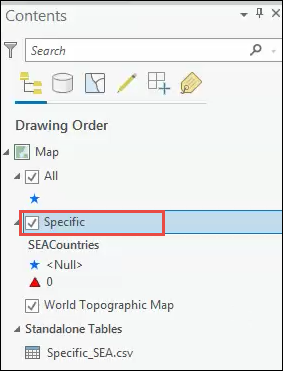
- Na barra de formatação ArcGIS Pro, na guia Editar, clique em Copiar no grupo Área de transferência.
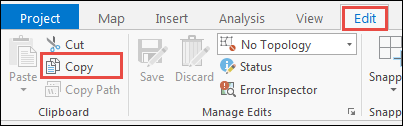
- Na guia Editar, no grupo Área de transferência, cole as feições copiadas para outra camada com a opção Colar Especial. Consulte ArcGIS Pro: Colar em uma camada especificada para obter as etapas sobre como fazer isto.
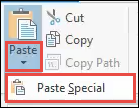
- Na barra de formatação do ArcGIS Pro, na guia Editar, clique em Salvar para salvar as edições feitas na camada.
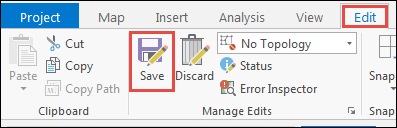
ID do Artigo: 000025183
Obtenha ajuda de especialistas do ArcGIS
Comece a conversar agora

